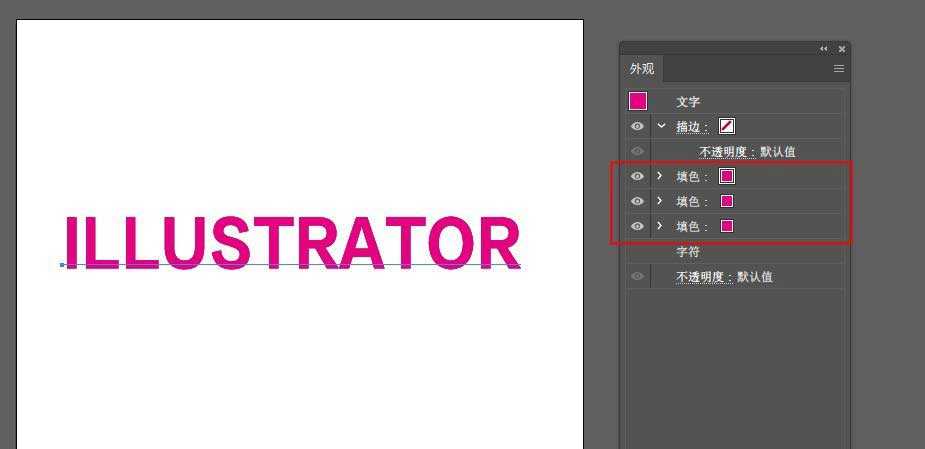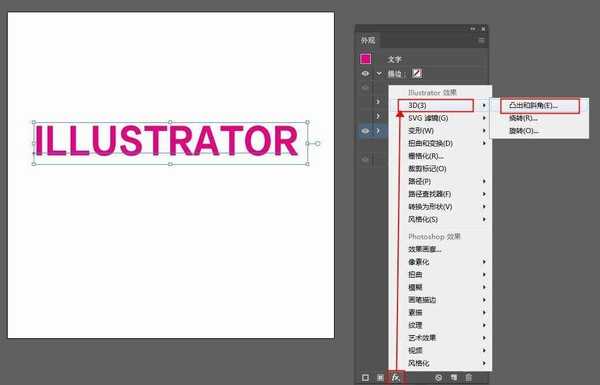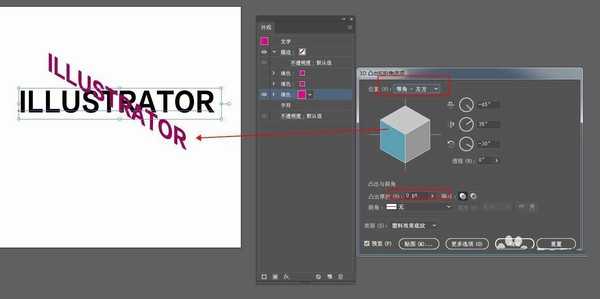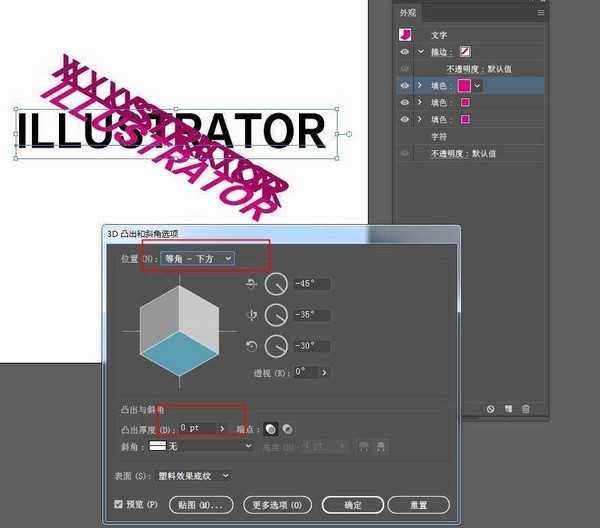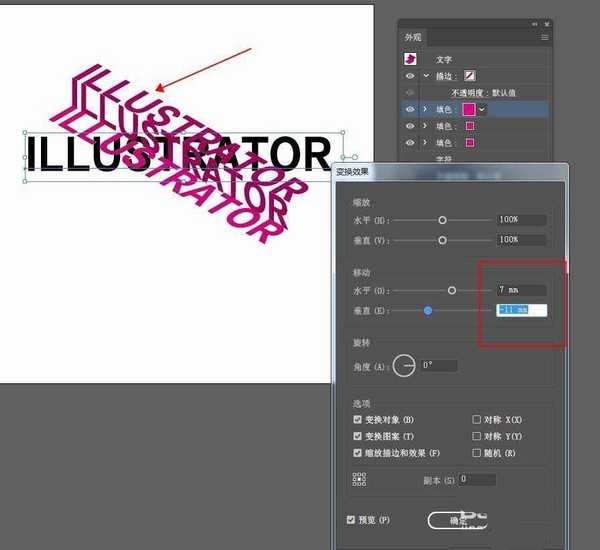茶园资源网 Design By www.iooam.com
ai中想要设计矢量阶梯式文字效果,效果如下图,该怎么制作这个效果呢?下面我们就来看看ai折叠阶梯文字效果的做法。
- 软件名称:
- Adobe Illustrator 2020(AI) 24.3.0.569 中/英文版 64位
- 软件大小:
- 1.31GB
- 更新时间:
- 2020-12-08立即下载
1、在画板上打上需要制作的文字。打开外观面板,将文字取消描边色,填充颜色。将填充层复制两层。
2、选择最底层,点击面板下的FX键,找到3D凸出和斜角,点击打开。设置凸出厚度0,位置等角-左方。
3、选中第二层,设置凸出厚度0,位置等角-上方。打开变换面板,调整水平和垂直参数。
4、选中第三层,设置凸出厚度0,位置等角-下方。在变换面板中调整位置。
5、双击外观面板中的文字,打开文字外观属性,将填充色取消。添加装饰线,最终效果如图:
以上就是ai阶梯折叠文字字体的做法,希望大家喜欢,请继续关注。
相关推荐:
ai怎么设计折叠式效果的英文单词?
ai怎么制作折叠贴纸? ai制作折角效果的教程
ai怎么设设计有角度的折叠文字? ai立体文字的设计方法
茶园资源网 Design By www.iooam.com
广告合作:本站广告合作请联系QQ:858582 申请时备注:广告合作(否则不回)
免责声明:本站资源来自互联网收集,仅供用于学习和交流,请遵循相关法律法规,本站一切资源不代表本站立场,如有侵权、后门、不妥请联系本站删除!
免责声明:本站资源来自互联网收集,仅供用于学习和交流,请遵循相关法律法规,本站一切资源不代表本站立场,如有侵权、后门、不妥请联系本站删除!
茶园资源网 Design By www.iooam.com
暂无评论...
更新日志
2024年11月15日
2024年11月15日
- 黄乙玲1988-无稳定的爱心肝乱糟糟[日本东芝1M版][WAV+CUE]
- 群星《我们的歌第六季 第3期》[320K/MP3][70.68MB]
- 群星《我们的歌第六季 第3期》[FLAC/分轨][369.48MB]
- 群星《燃!沙排少女 影视原声带》[320K/MP3][175.61MB]
- 乱斗海盗瞎6胜卡组推荐一览 深暗领域乱斗海盗瞎卡组分享
- 炉石传说乱斗6胜卡组分享一览 深暗领域乱斗6胜卡组代码推荐
- 炉石传说乱斗本周卡组合集 乱斗模式卡组最新推荐
- 佟妍.2015-七窍玲珑心【万马旦】【WAV+CUE】
- 叶振棠陈晓慧.1986-龙的心·俘虏你(2006复黑限量版)【永恒】【WAV+CUE】
- 陈慧琳.1998-爱我不爱(国)【福茂】【WAV+CUE】
- 咪咕快游豪礼放送,百元京东卡、海量欢乐豆就在咪咕咪粉节!
- 双11百吋大屏焕新“热”,海信AI画质电视成最大赢家
- 海信电视E8N Ultra:真正的百吋,不止是大!
- 曾庆瑜1990-曾庆瑜历年精选[派森][WAV+CUE]
- 叶玉卿1999-深情之选[飞图][WAV+CUE]